Cómo ejecutar una verificación de seguridad de Google
Es importante entender que Google utiliza sus permisos de inicio de sesión y seguridad en todos los servicios y dispositivos que se autentican con su cuenta de Google. Esto incluye todo Androide dispositivos que usa, servicios como Google Drive y Gmaily aplicaciones de terceros que haya autorizado para conectarse a su cuenta de Google. Por eso es importante utilizar Google Security Checkup para garantizar que sus datos privados se mantengan seguros.
Cómo ejecutar una verificación de seguridad de Google
Si usa su cuenta de Google para autenticarse con servicios y dispositivos, debe realizar una verificación de seguridad de Google con frecuencia. Puede hacer esto accediendo al Página de seguridad de la cuenta de Google donde puede ver el estado actual de todos los siguientes problemas de seguridad en su cuenta.
Revisar eventos de seguridad recientes
Para revisar cualquier evento de seguridad reciente en su cuenta de Google, seleccione el menú desplegable al lado Eventos de seguridad recientes.
-
Google monitorea constantemente dónde ocurren los intentos de inicio de sesión. Si un intento proviene de una ubicación que normalmente no visita o de un dispositivo que no usa normalmente, verá una alerta de "intento sospechoso de iniciar sesión" en esta sección.
Si no reconoce el intento de inicio de sesión, seleccione No, no fui yo para que Google sepa bloquear cualquier intento de inicio de sesión futuro desde esa aplicación o dispositivo.
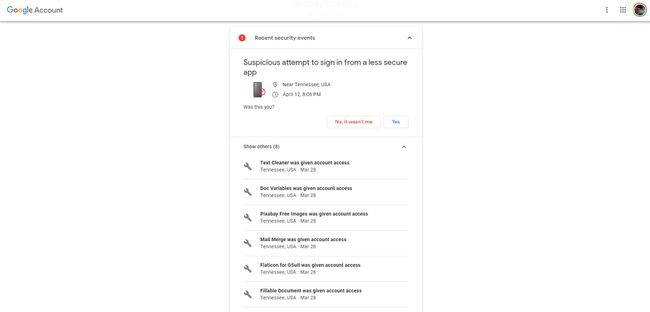
-
Revise la lista de intentos anteriores de inicio de sesión en aplicaciones o dispositivos debajo de esto. Si ve alguno que no reconoce, seleccione ¿No reconoces un evento? al final de la lista. Esto proporcionará una ventana emergente donde puede seleccionar Cambiar contraseña para cerrar sesión en todos los dispositivos y aplicaciones.

Una vez que haya resuelto cualquier problema de seguridad, la marca de verificación junto a la sección se volverá verde, lo que significa que no hay problemas de seguridad.
Revise sus dispositivos
La sección Sus dispositivos le mostrará cualquier problema de seguridad del dispositivo que pueda estar experimentando para los dispositivos que ha autorizado.
-
Google le mostrará cualquier configuración de la aplicación que represente una vulnerabilidad de la cuenta. Si desea corregir esa configuración, seleccione Aprender cómo para ver las instrucciones para proteger ese dispositivo específico (es diferente para cada dispositivo y vulnerabilidad de seguridad).
Si desea mantener esa configuración, simplemente seleccione el tres puntos a la derecha de la advertencia, luego seleccione Despedir.

-
A medida que se desplaza hacia abajo, verá entradas para dispositivos que anteriormente tenían acceso a su cuenta de Google, pero que no han iniciado sesión durante mucho tiempo. Si estos son dispositivos que ya no posee, seleccione Eliminar para eliminar la autorización.
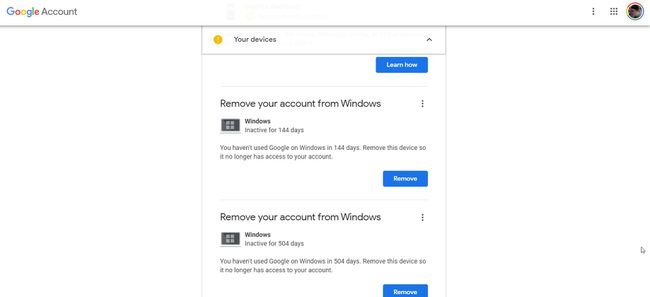
-
La sección más importante para comprobar es la Dispositivos registrados en la parte inferior de esta sección. Selecciona el flecha desplegable para verlos a todos. Si hay algún dispositivo que no reconoce o no debería tener acceso, seleccione el tres puntos a la derecha, luego seleccione desconectar.
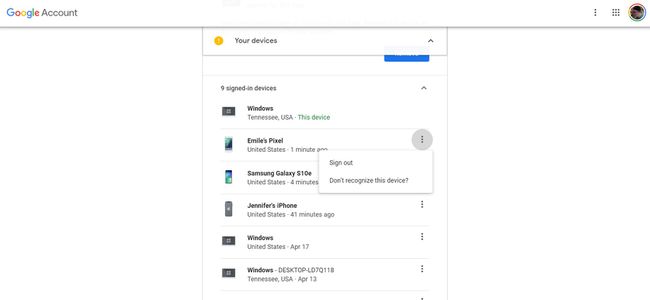
Cuando haya terminado de realizar actualizaciones en esta sección de su verificación de seguridad de Google, la marca de verificación junto a la sección debería ser verde.
Confirmar los métodos de verificación de inicio de sesión y recuperación
La sección Inicio de sesión y recuperación incluye toda la información de contacto y otros detalles que Google usa para verificar que eres quien dices ser.
-
Selecciona el flecha desplegable a la derecha de la Inicio de sesión y recuperación sección y verifique su correo electrónico de recuperación. Si su correo electrónico ha cambiado o desea utilizar una cuenta de correo electrónico diferente, seleccione Ninguna actualización para actualizar esa dirección de correo electrónico. Si desea mantener la dirección de correo electrónico actual, seleccione Si confirmar.

Nunca uses tu correo electrónico de Gmail como tu correo de recuperación. Si alguna vez pierde su cuenta de Google, no podrá acceder a su bandeja de entrada de Gmail para obtener el código de recuperación de Google.
-
Selecciona el flecha desplegable junto a métodos de verificación para revisar todos los métodos de verificación y los detalles que aprobó para su cuenta. Aquí, debería ver:
- Número de teléfono
- Correo electrónico de recuperación
- Pregunta de Seguridad
- Dispositivos móviles confiables
En esta sección, puede cambiar el número de teléfono aprobado o el correo electrónico de recuperación seleccionando el ícono de lápiz a la derecha.
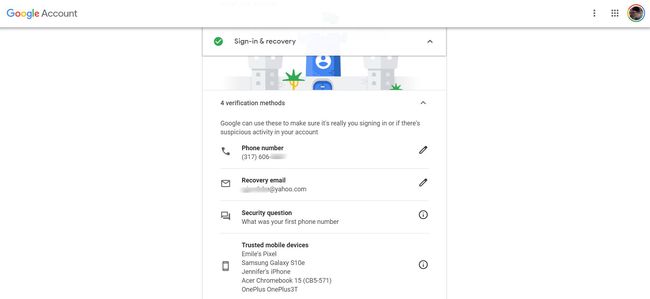
Una vez que haya terminado de confirmar los cambios o validar las selecciones en esta sección, la marca de verificación junto a la sección debe ser verde.
Revisar el acceso a aplicaciones de terceros
La siguiente sección de la herramienta de verificación de seguridad de Google es el acceso de terceros. La parte superior de esta sección muestra las aplicaciones inseguras que tienen acceso a su cuenta de Google.
Para eliminar el acceso a aplicaciones antiguas o peligrosas, seleccione Eliminar o Quitar acceso debajo de esa aplicación. Para revisar aplicaciones sin riesgo, seleccione Mostrar otros en la parte inferior, luego seleccione Quitar acceso a la derecha de cualquier aplicación que ya no necesite.
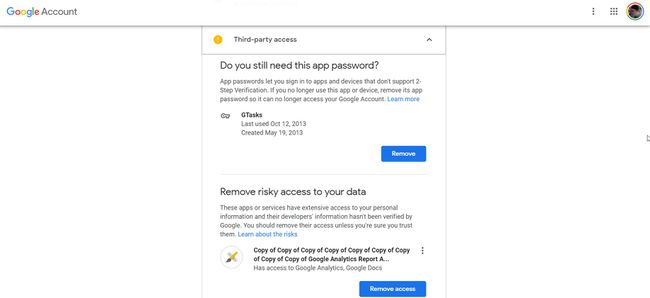
Revisar la configuración de Gmail
La sección de configuración de Gmail es solo una configuración simple para mostrar un nombre en lugar del nombre de su cuenta de Google dentro de los correos electrónicos que envía o recibe.
Esto proporciona un nivel adicional de seguridad. Establezca el nombre si aún no está configurado en esta sección.

Realizar una verificación de contraseña
los herramienta de verificación de contraseña con la verificación de seguridad de Google le permite hacer que Google valide si todas las contraseñas almacenadas que tiene en su cuenta de Google son contraseñas realmente seguras.
-
Para utilizar esta herramienta, seleccione Verificación de contraseña en la parte inferior de la Verificación de seguridad de Google página.
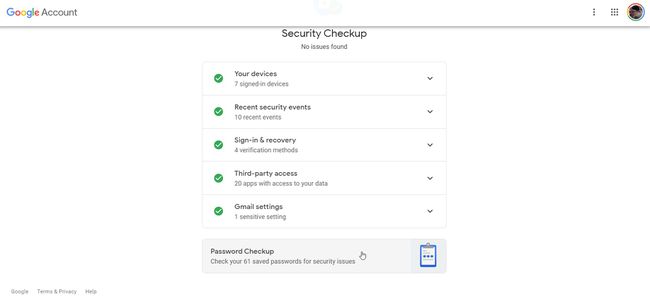
-
Para continuar, seleccione Comprobar contraseñas en la página siguiente. Deberá ingresar la contraseña de su cuenta de Google antes de que la herramienta continúe. Una vez que haya iniciado sesión, Google escaneará sus contraseñas almacenadas y proporcionará un informe.
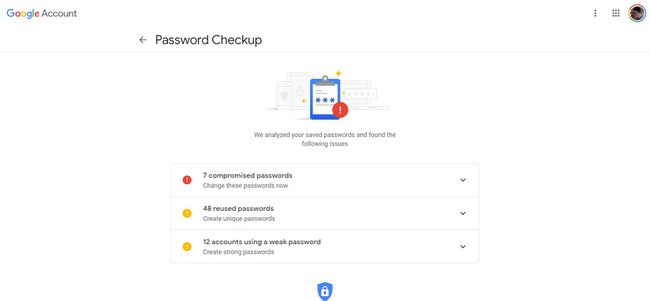
Si alguna contraseña está comprometida, cámbiela inmediatamente. Si hay contraseñas reutilizadas, considere actualizarlas para que sean únicas. Y si hay contraseñas débiles, ahora es el momento de actualizarlas con contraseñas más seguras.
